Как найти и удалить дубликаты файлов
Лишние копии файлов занимают много места на диске и тормозят систему. Найти и удалить их удобнее всего с помощью бесплатной программы Anti-Twin. Мы расскажем, как использовать этот инструмент.

Мы поможем найти все ненужные копии файлов и удалить их с вашего компьютера. Для этого вам понадобится бесплатная программа Anti-Twin.
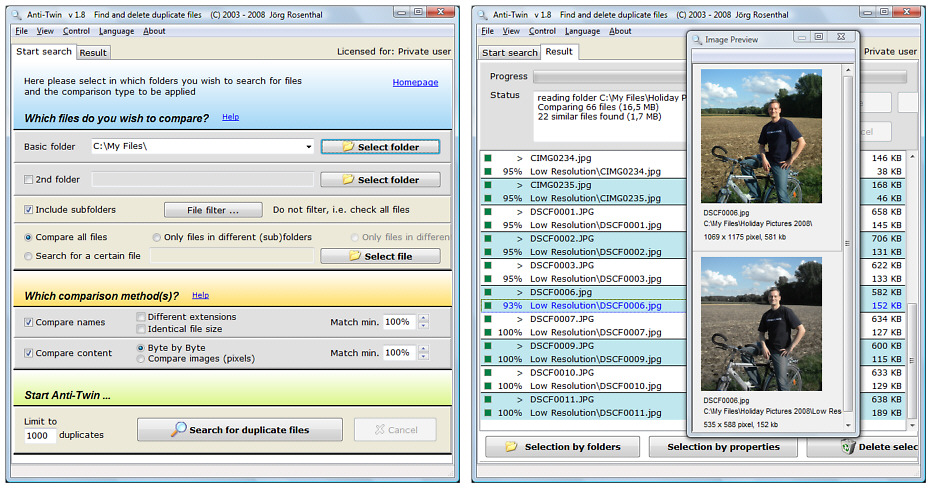
Прежде чем начать работать с утилитой, мы советуем прочитать отдельные инструкции и руководства в самой программе. Из них вы узнаете о конкретных функциях и сможете настроить свой поиск одинаковых файлов наиболее эффективно. Например, если вы хотите за короткое время освободить много места в памяти компьютера, рекомендуется искать дубликаты большого размера. Кроме того, ни в коем случае не удаляйте системные файлы, так как это может негативно повлиять на работу ПК.
Наши рекомендации работают для Anti-Twin 1.9 Beta с ОС Windows 8.1 Pro.
- Под заголовком «Какие файлы сравнить?» (Which files do you wish to compare?) выберите одну или две папки для поиска двойных файлов. Вы можете сканировать сразу весь жесткий диск, но в этом случае будьте готовы, что программа найдет очень много дублированных файлов, а сам поиск займет очень много времени.
- На втором этапе выберите методы сравнения (Which comparison method(s)?). Чтобы выполнить более тщательный поиск, выберите пункт «Сравнить содержание» (Compare content). Таким образом Anti-Twin найдет дубликаты документов, например фотографий, даже если у них разное название.
- После выполнения всех настроек нажмите кнопку «Поиск дублированных файлов» (Search for duplicate files). Поиск может занять некоторое время.
- После его завершения вы увидите список всех найденных дубликатов. Вы можете поставить красный крестик у предназначенных для удаления файлов, как описано в легенде (legend).
- Нажмите внизу справа «Удалить выбранные файлы» (Delete selected files). В открывшемся окне еще раз выберите, что именно должно происходить с копиями. Самым разумным будет «Переместить файлы в корзину» (Send to «Recyckle Bin»). Это поможет вам вернуть удаленные дубликаты в случае необходимости.
- Нажмите Yes для подтверждения своих действий.
Читайте также:














 Читайте нас в социальных сетях
Читайте нас в социальных сетях